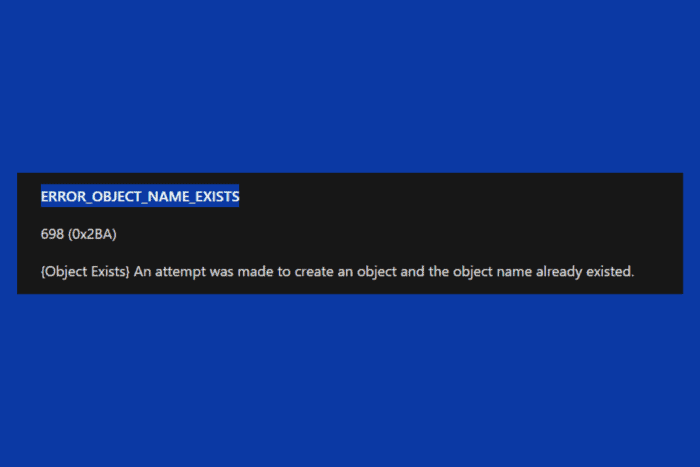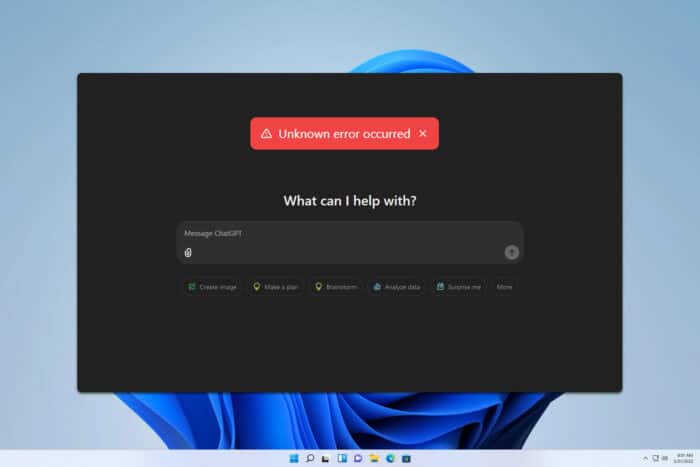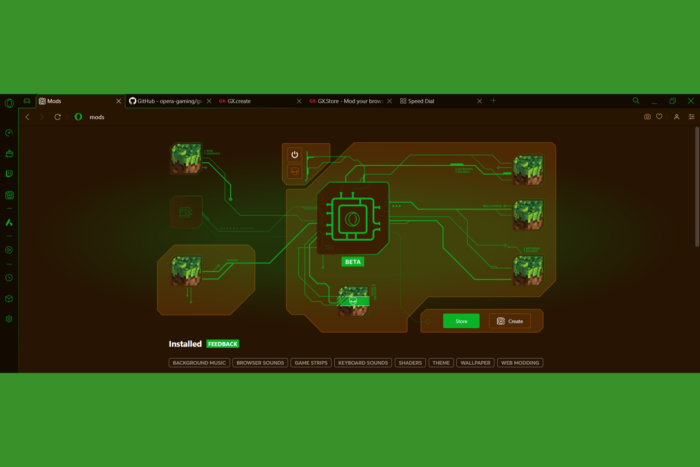FTDISK_INTERNAL_ERROR - 6 Soluzioni Provate e Testate

Ottenere l’errore 0x00000058 FTDISK_INTERNAL_ERROR sul tuo PC può essere frustrante, poiché spesso porta a crash improvvisi del sistema e potenziale perdita di dati. Questo errore della schermata blu è causato da problemi con il file system, la corruzione del disco o driver difettosi sui sistemi Windows.
Fortunatamente, posso mostrarti come risolverlo in pochi passaggi. Ma prima di iniziare, scansiona il tuo PC per eventuali virus. Apri Sicurezza di Windows tramite la barra di ricerca > Protezione da virus e minacce > Scansione rapida.
Se questo non risolve l’errore, procedi con le soluzioni dettagliate.
6 Modi per Risolvere FTDISK_INTERNAL_ERROR
Segui semplicemente queste istruzioni:
Esegui Pulizia Disco
Pulizia Disco aiuta a rimuovere file non necessari che potrebbero causare l’errore. Segui i passaggi seguenti:
-
Premi Windows + S, digita “cmd,” quindi seleziona Esegui come amministratore.
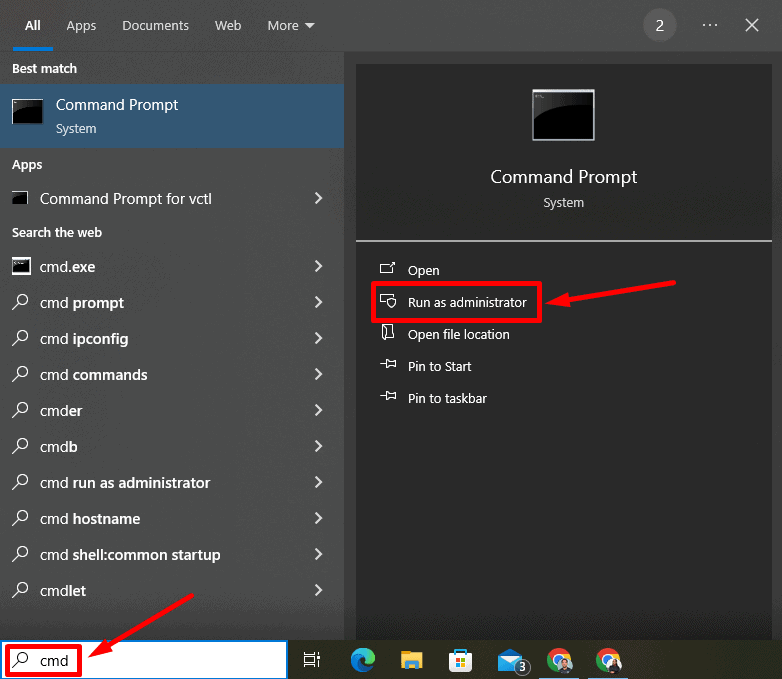
-
Digita “cleanmgr” e premi Invio.
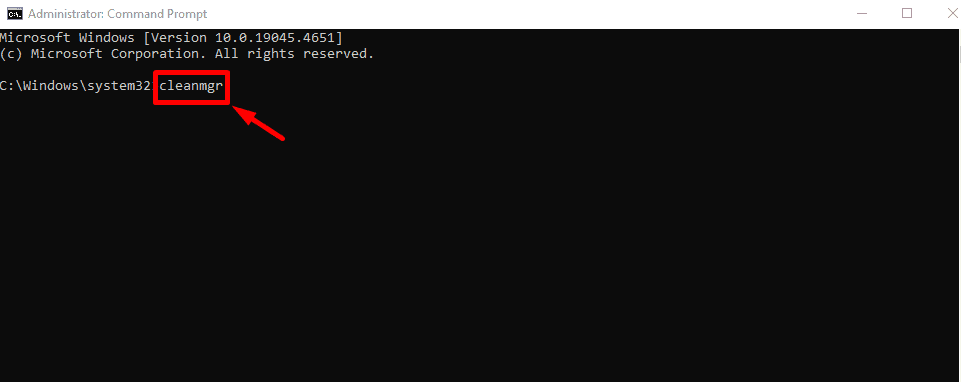
-
Pulizia Disco calcolerà quanto spazio puoi liberare. Una volta fatto, seleziona i tipi di file da eliminare e poi premi OK.
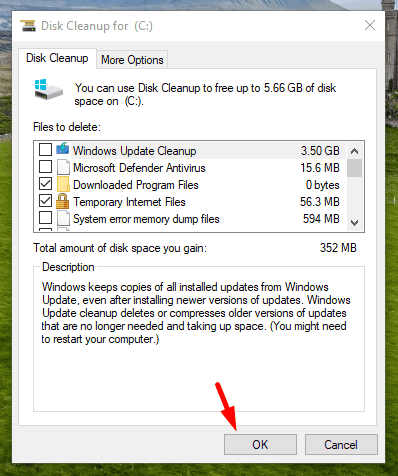
Riavvia il computer per vedere se l’errore è risolto. Se questo non risolve il problema, prova la prossima soluzione.
Aggiorna i Driver
Driver obsoleti o corrotti possono anche attivare l’FTDISK_INTERNAL_ERROR. Aggiornarli può spesso risolvere il problema e ecco come fare:
-
Premi Windows + X e tocca Gestione dispositivi.
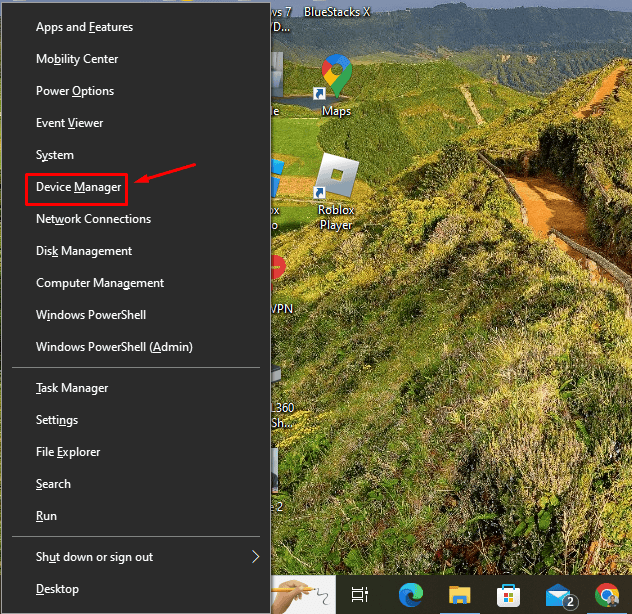
-
Identifica i driver che necessitano di aggiornamento. La maggior parte di essi avrà un punto esclamativo giallo. Fai clic destro su di esso e seleziona Aggiorna driver.
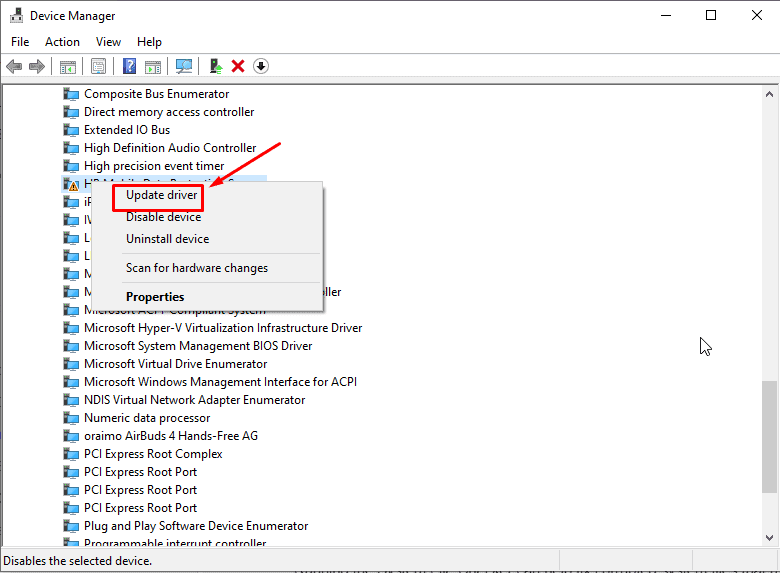
-
Scegli Cerca automaticamente i driver.
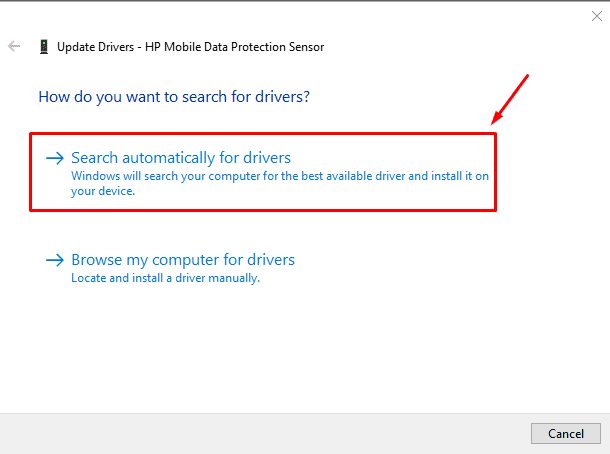
Segui le istruzioni sullo schermo e poi riavvia il computer una volta completati tutti gli aggiornamenti.
Esegui SFC (Controllo File di Sistema)
Se sospetti che l’errore sia dovuto a file di sistema corrotti, allora eseguire il Controllo File di Sistema può aiutare. Ecco i passaggi:
-
Premi Windows + X e seleziona Windows PowerShell (Admin).
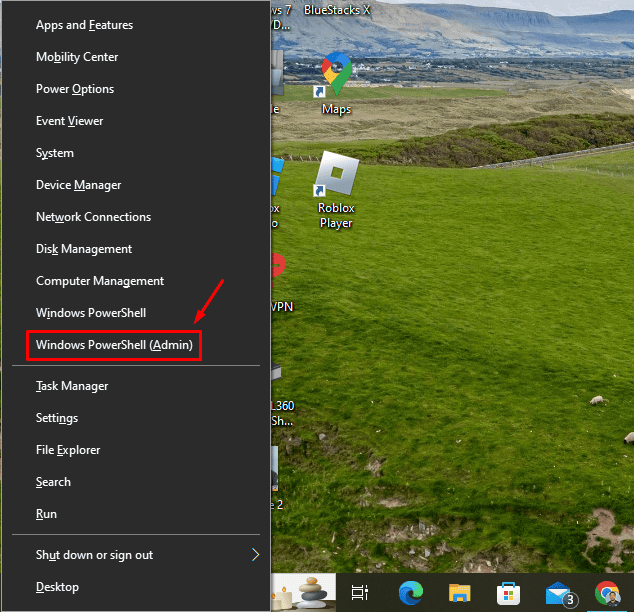
-
Digita sfc /scannow e premi Invio.
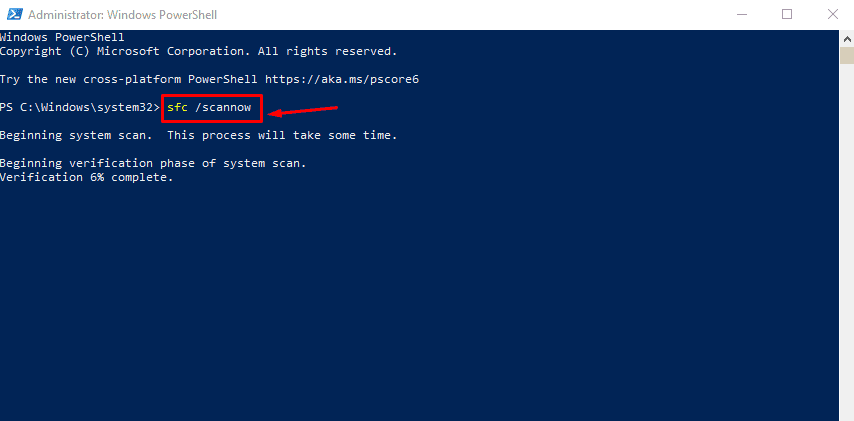
La scansione richiederà del tempo per completarsi. Se vengono trovati problemi, SFC tenterà automaticamente di risolverli. Ricorda di riavviare il computer e controllare se l’errore persiste.
Esegui CHKDSK
CHKDSK (Controllo Disco) è un’utilità che verifica l’integrità del tuo hard disk e può correggere errori del file system che potrebbero causare l’FTDISK_INTERNAL_ERROR.
Ecco i passaggi:
- Premi Windows + X e scegli Windows PowerShell (Admin).
-
Digita chkdsk /f /r e premi Invio.
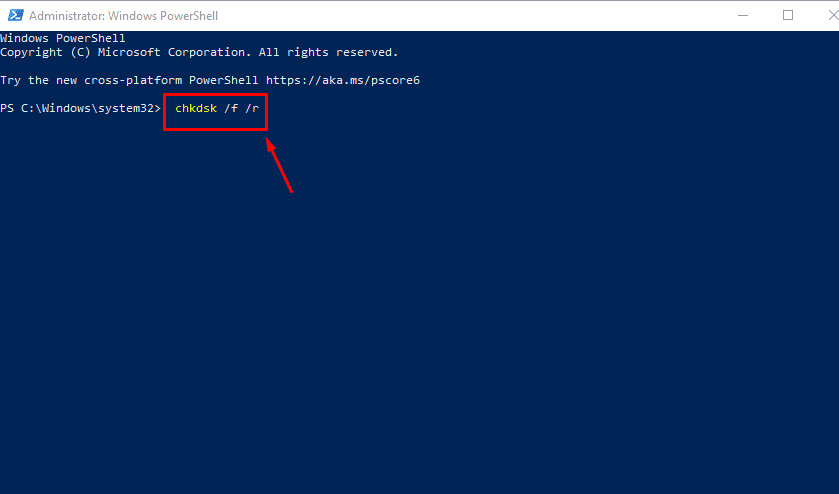
-
Potresti essere invitato a pianificare la scansione per il prossimo riavvio. Premi Y e riavvia il computer.
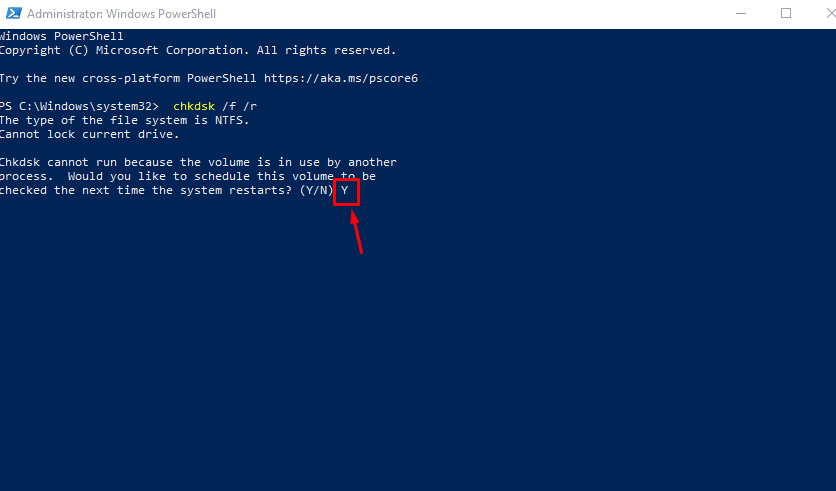
CHKDSK scansionerà e riparerà eventuali errori del disco durante il processo di riavvio.
Ripristina Windows a uno Stato Precedente
Se l’FTDISK_INTERNAL_ERROR ha iniziato a comparire dopo un recente aggiornamento di sistema, tornare a uno stato precedente di Windows può essere utile.
Segui i passaggi seguenti:
- Premi il tasto Windows + S, digita “Crea un punto di ripristino,” poi premi Invio per aprire la finestra delle proprietà di sistema.
-
Fai clic sul pulsante Ripristino del sistema.
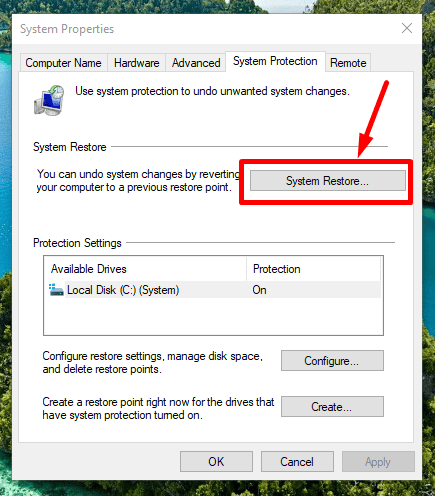
-
Tocca Avanti nella finestra Ripristina file e impostazioni di sistema.
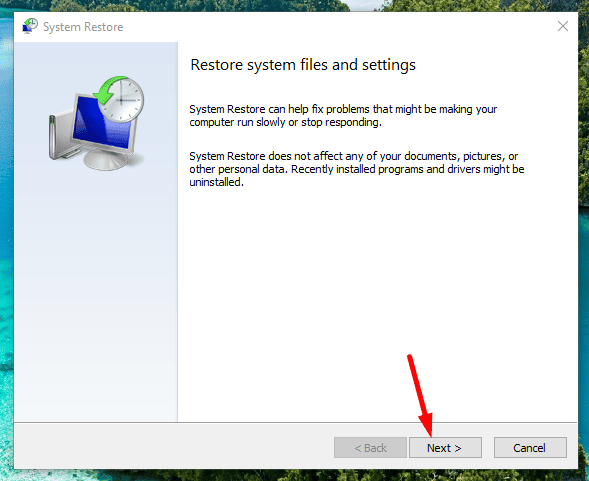
-
Seleziona un punto di ripristino da prima che iniziasse l’errore e fai clic su Avanti.
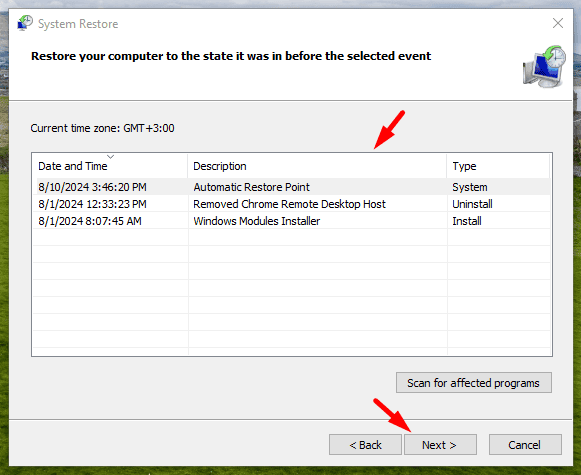
-
Fai clic su Fine.
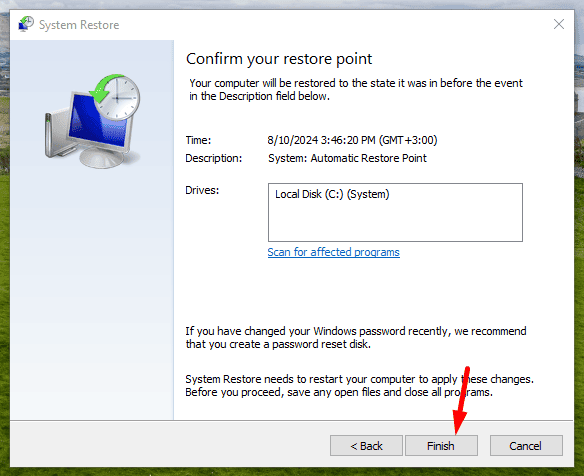
Una volta completato il processo, il computer si riavvierà e l’errore dovrebbe essere risolto.
Reinstalla il Sistema Operativo Windows
Se tutto il resto fallisce, reinstallare Windows potrebbe essere necessario per eliminare l’FTDISK_INTERNAL_ERROR. Questa dovrebbe essere un’ultima risorsa, poiché cancellerà tutti i dati sul tuo sistema. Ecco i passaggi da seguire:
- Esegui il backup di tutti i file importanti su un’unità esterna o cloud storage se necessario.
-
Scarica il media di installazione di Windows 10 dal sito ufficiale di Microsoft.
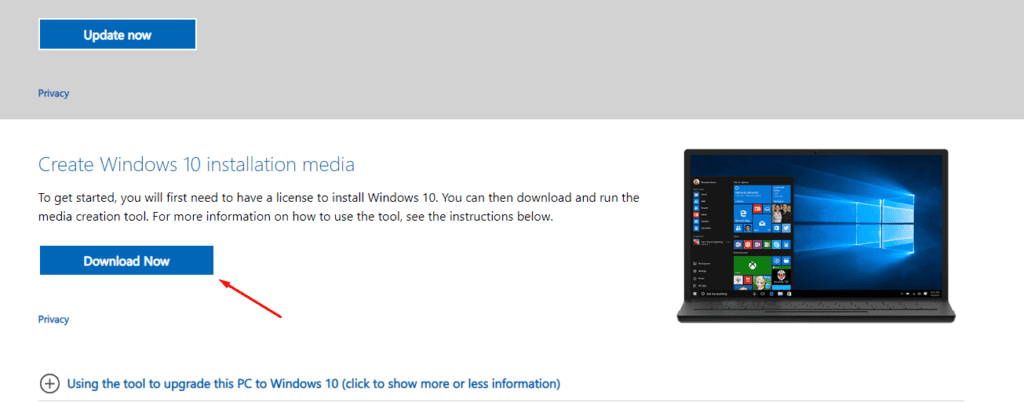
- Crea un’unità USB avviabile o masterizza i file di installazione su un DVD.
- Inserisci il media di installazione e riavvia il computer. Avvia da USB o DVD.
- Segui le istruzioni sullo schermo per reinstallare Windows.
- Dopo aver completato, reinstalla i tuoi driver e applicazioni.
È importante affrontare l’FTDISK_INTERNAL_ERROR il prima possibile. I passaggi sopra ti aiuteranno a mantenere il computer che continua a funzionare in modo ottimale, minimizzando il rischio di crash imprevisti e perdita di dati.
Inoltre, puoi imparare a risolvere facilmente gli errori INSUFFICIENT_SYSTEM_MAP_REGS e MISMATCHED_HAL o cosa fare quando il tuo PC non riesce ad avviarsi.